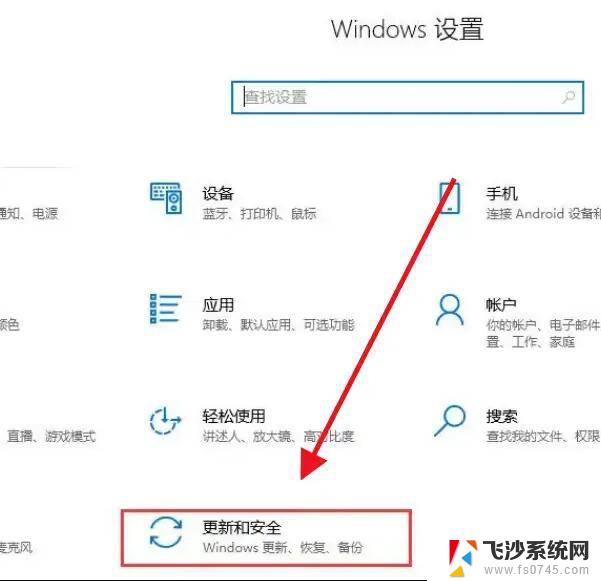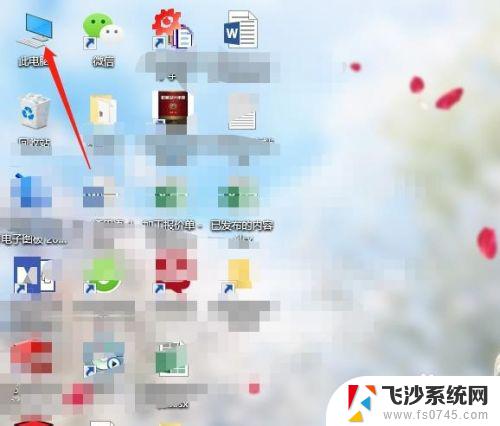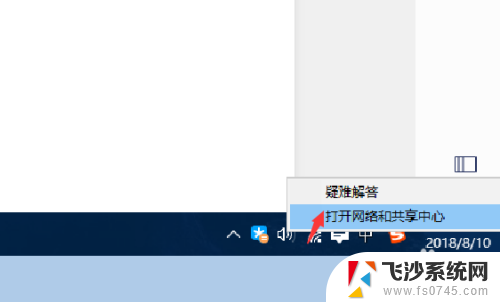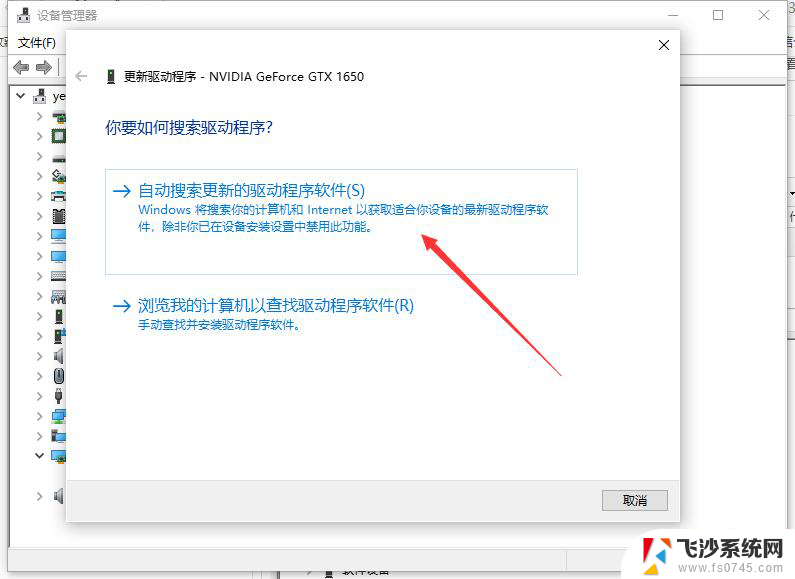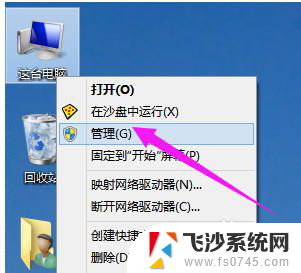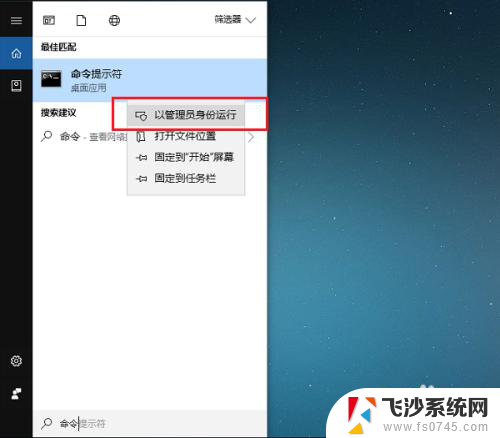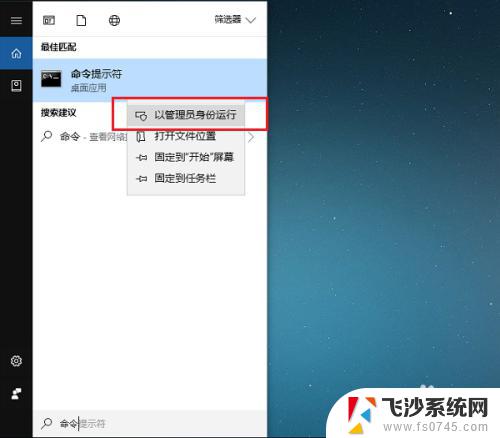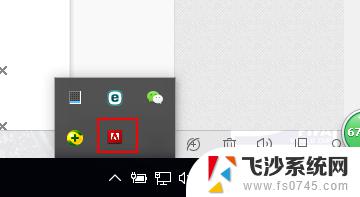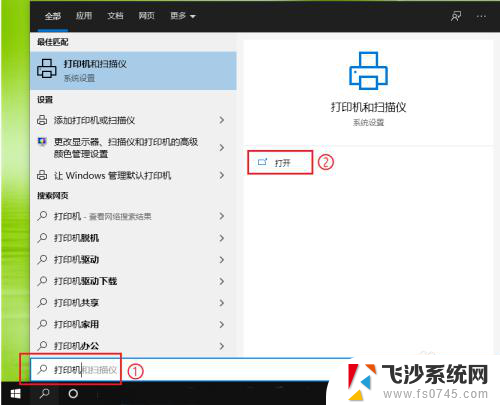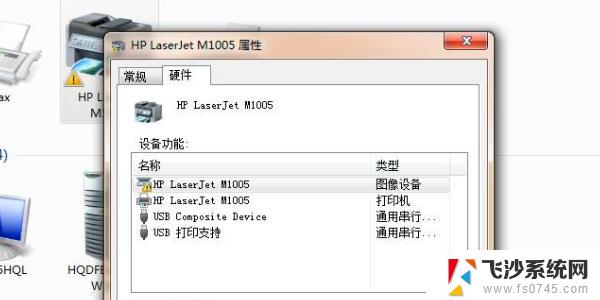win10蓝牙更新驱动程序 Win10系统蓝牙驱动更新教程
更新时间:2024-05-05 10:51:16作者:xtliu
Win10系统蓝牙驱动更新教程是指在Win10操作系统中如何更新蓝牙驱动程序的详细步骤和方法,蓝牙驱动程序的更新对于保持设备的稳定性和性能至关重要,而且可以解决一些蓝牙连接不稳定或无法连接的问题。通过本教程,用户可以轻松了解如何在Win10系统中更新蓝牙驱动程序,让设备更加顺畅地连接蓝牙设备。
具体方法:
1.我们先打开我们的电脑,然后我们右击电脑桌面上的此电脑;
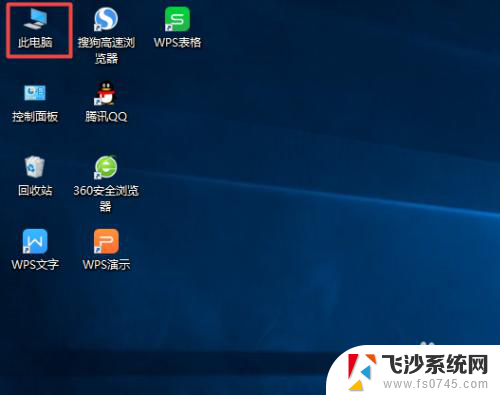
2.弹出的界面中我们点击管理;
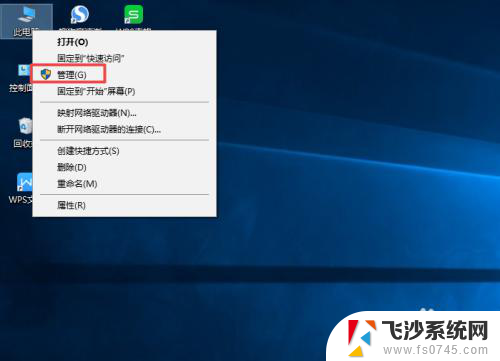
3.弹出的界面中我们点击设备管理器;
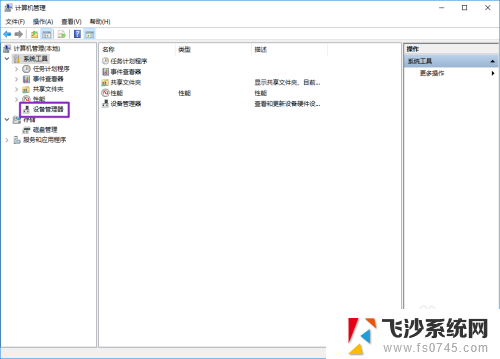
4.然后我们在右面界面中找到蓝牙,之后点开它;
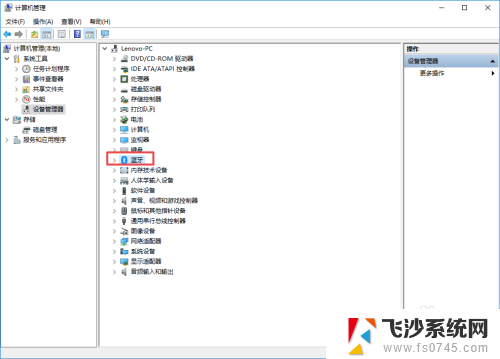
5.然后我们右击蓝牙驱动;
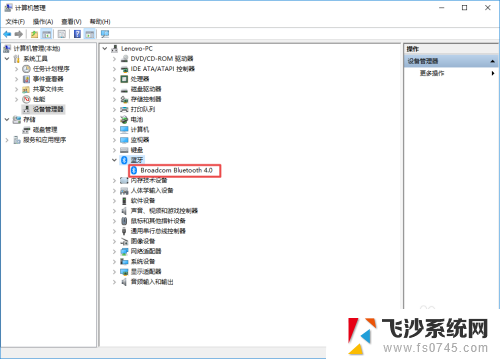
6.弹出的界面,我们点击更新驱动程序;
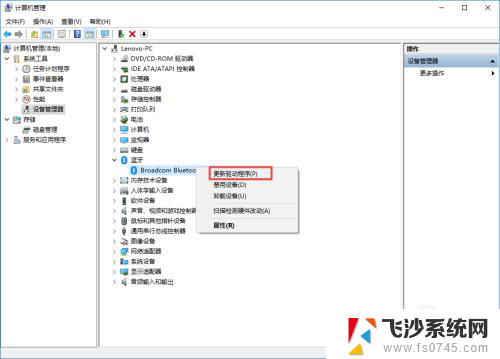
7.弹出的界面,我们点击自动搜索更新的驱动程序软件。之后就会自动进行搜索以及更新了。
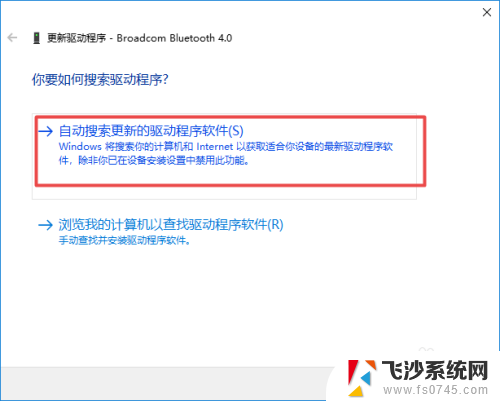
以上就是win10蓝牙更新驱动程序的全部内容,碰到同样情况的朋友们赶紧参照小编的方法来处理吧,希望能够对大家有所帮助。